您现在的位置是:网站首页> 应用推荐
优秀的应用收集
- 应用推荐
- 2025-10-20
- 6838人已阅读
优秀的应用收集
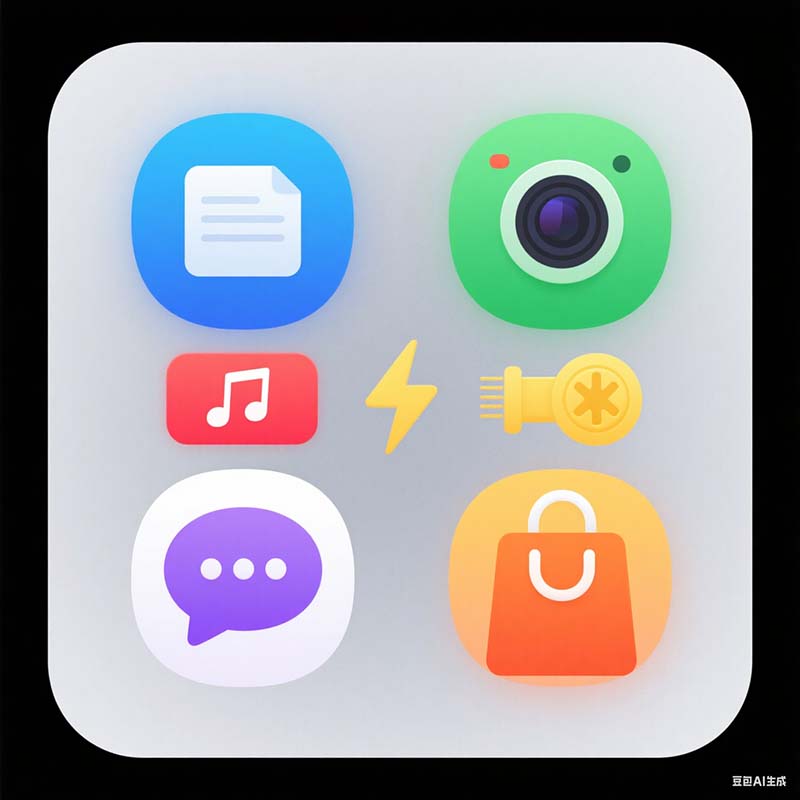
最新版My-tv使用自定义直播源的方法,秒开,不卡,干净无广告
文字转语音(配音) - SpeakText文字转语音(配音) - SpeakText
1080秒变4K,让PotPlayer开启“超分辨率”播放视频文件
不知道rar、zip压缩包密码怎么办? 破开它其实很容易!只需2步即可搞定
代理Discord对话Coze-Bot,实现以API形式请求GPT4模型,提供对话、文生图、图生文、知识库检索等功能
电脑投屏到手机软件spacedesk![]() 点击下载spacedesk.rar,点击下载spacedesk.apk
点击下载spacedesk.rar,点击下载spacedesk.apk
【喂饭级教程】2024年全平台免费追剧 影视APP 告别VIP 电视盒子/tv 全系列 Windows MAC 安卓 iOS 鸿蒙 系统
一键部署本地私人专属知识库,开源免费!可接入GPT-4、Llama 3、Gemma、Kimi等几十种大模型
【软件推荐】11款(吊打付费)超好用的windows软件推荐
Android SC-OS2息屏拍摄录音,IOS可以使用快捷指令实现
手机变网络摄像头DroidCamApp
dockur/windows在docker里运行windows
SyncBackFree 100%免费好用的电脑文件同步软件
PC/笔记本电脑秒变 Android TV,完全免费,非常流畅!!不影响原系统
ventoy多系统全能U盘制作,usb轻松安装Win10/Win11/Linux/Openwrt等各类系统
Tail Linux 超级强悍U盘系统! 速度极快又高度隐匿、防监视防追踪
不妨裝個WinNAS嘗試一下!Windows NAS新手向教程
CGI备份还原软件
yt-dlp强大开源的视频下载工具,FFmpeg强大开源的视频处理工具
PVE虚拟化三系统并行:HAOS智能家居+OpenWrt软路由+Armbian服务器
逆天!一键给手机内置 Win 系统,畅玩大型电脑游戏,甚至挑战3A
iphone 投屏不难,但windows用鼠标操作iphone和安卓,你见过吗
HunyuanVideo-Foley模型开源,视频音效让AI视频告别“默片时代”
淘沙
可视TVMax
1.打开设置页面 2.点击配置地址 3.输入仓库名称: 云星在线仓库 仓库地址: ①仓库地址(正规-云星在线仓库):https://itvbox.cc/可视TV/云星日记/仓库.json云星的在线接口是有三条 1.(家庭接口 专门观影的) 2.(ali阿里接口 专门看一些没有上架的以及下架的影片) 3.(bili哔哩接口 专门看喜剧/戏剧/动物世界/学堂/等等多种) ②你不是很懂的(国产)测试失败http://52bsj.vip:98/18dxwoai③你不是很懂的(全球)测试成功https://tvbox.evai.pl/x6.json感谢上一版大佬提供的两条正经的源。 获取地址:https://wwdn.lanzoue.com/iVoD20yllboh密码:1024
TVbox单线路:
http://itvbox.cc/云星日记
----------------------------------
可视TV/影视仓库接口:
http://itvbox.cc/可视仓库
----------------------------------
zyplayer播放器在线接口:
在线接口: http:// itvbox.cc/zyplayer/云星日记.json
----------------------------------
如意音乐音源:
http://itvbox.cc/如意音乐/云星日记.json
----------------------------------
地址有空格记得删除在使用
源:
https://github.com/lzqbj/iptv.github.io
http://tv.nxog.top/api.php?mz=xb&id=1&b=白嫖小蚂蚁
http://pandown.pro/tvbox/tvbox.json
http://tv.nxog.top/api.php?mz=xb&id=1&b=白嫖小蚂蚁
my-tv看电视
最新版My-tv使用自定义直播源的方法,秒开,不卡,干净无广告
https://github.com/vrichv/my-tv-0
开源免费内置节目源的TV电视APP
本频道博客地址:https://www.digihubs.xyz
123网盘下载地址:https://www.123pan.com/s/3fKHjv-Mwpxv.html
提取码:h7cX 网盘提取码是:h7cX
备用蓝奏网盘下载地址:https://wwb.lanzoue.com/b035n4k6ad
密码:7qd5
Umi-OCR文字识别工具
免费:本项目所有代码开源,完全免费。
方便:解压即用,离线运行,无需网络。
高效:自带高效率离线OCR引擎。只要电脑性能足够,可以比在线OCR服务更快。
灵活:支持命令行、HTTP接口等多种调用方式。
功能:截图OCR / 批量OCR / 二维码 / 公式识别(测试中) / PDF识别(测试中)
kodi使用
deskin远程控制软件
1080秒变4K,让PotPlayer开启“超分辨率”播放视频文件
免费的TTS软件
Vpot 免费TTS,点击下载
声音实时同步翻译,同声翻译,开源免费,超越谷歌傻大个黑科技
点击下载:
将视频从一种语言翻译为另一种语言,并添加配音
不知道rar、zip压缩包密码怎么办? 破开它其实很容易!只需2步即可搞定
1.hashcat :https://hashcat.net
2.john the ripper :https://www.openwall.com
注:官网是英文的,可以通过谷歌浏览器翻译成中文
只需用到2个命令:
rar2john.exe xxxx.rar –获取hash值
hashcat.exe -m 13000 -w 4 -a 3 $rar5$16$b88c1d7d2c96dc9d1b1a5ccdc5c25d50$15$8f0b287c982535c868bbff486ee9acd2$8$43907bfa03430471 -o password.txt — 开始
更多的参数说明:
针对Word密码的命令:
python office2john.py test.docx 获取word加密文件的Hash指令(此处需要安装python并配置环境变量)
test.docx:$office$*2013*100000*256*16*561f4dcaaac333e7c06d150f9ea5aea2*ef4e7b026217124561ecb865b324eac4*e9ef4a859f2c81581db0e27d9ce48e6451b82cd1641941e8adc10dc5600969cb 所得Hash返回结果
hashcat.exe -m 9600 -a 3 $office$*2013*100000*256*16*561f4dcaaac333e7c06d150f9ea5aea2*ef4e7b026217124561ecb865b324eac4*e9ef4a859f2c81581db0e27d9ce48e6451b82cd1641941e8adc10dc5600969cb ?d?d?d?d -o out.txt Hashcat破解对应hash
针对PDF密码的命令:
perl pdf2john.pl test.pdf 获取pdf加密文件的Hash指令(此处需要安装perl并配置环境变量)
test.pdf:$pdf$4*4*128*-3904*0*16*55f913d20e34724fd70d3004f5e43166*32*7a29310ea5dc0276d34c1bef24595d61984a08eb759eaba56bd4887a260bbcce*32*de0c200bbe6887a980dc429edbdabc40f39a368841d804afefa726b2bd7c7b24 所得Hash返回结果
hashcat.exe -m 10500 -a 3 $pdf$4*4*128*-3904*0*16*55f913d20e34724fd70d3004f5e43166*32*7a29310ea5dc0276d34c1bef24595d61984a08eb759eaba56bd4887a260bbcce*32*de0c200bbe6887a980dc429edbdabc40f39a368841d804afefa726b2bd7c7b24 ?l?l?l?l?l?l -o out.txt Hashcat破解对应hash,此处?l对应一个小写字母
针对Zip密码的命令:
zip2john.exe test.zip 获取zip加密文件的Hash指令
test.zip/test.txt:$pkzip2$1*1*2*0*15*9*4aac42f3*0*26*0*15*4aac*470b*6fa72c2bc69e5738181cb7f406187f8084ce07cf5f*$/pkzip2$:test.txt:test.zip::test.zip 所得Hash返回结果
hashcat -a 0 -m 17210 $pkzip2$1*1*2*0*15*9*4aac42f3*0*26*0*15*4aac*470b*6fa72c2bc69e5738181cb7f406187f8084ce07cf5f*$/pkzip2$ password.txt --force
password.txt中存放密码字典
提醒:运行John the Ripper需要安装python和perl环境变量,如果命令出错,请自行下载安装python和perl
perl:http://www.activestate.com/activeperl
python:https://www.python.org
代理Discord对话Coze-Bot,实现以API形式请求GPT4模型,提供对话、文生图、图生文、知识库检索等功能
下载youtube视频
7-zip
7-zip应该是目前最好的跨平台使用的开源文档处理压缩软件了,在多数情况下,可以通过gui界面对其进行操作;但在某些情况下,确要使用命令行模式,本文就其在命令行使用的方法做一简单介绍。
7z|7za 子命令 [选项] 压缩包 [文件]
子命令
a 添加
d 删除
e 解压
x 带路径解压
l 列表查看
t 测试
u 更新
选项
-m 压缩方式
-m0=压缩算法 默认使用 lzma
-mx=数字 1~9 压缩级别
-mfb=64 number of fast bytes for LZMA = 64
-md=字典大小 设置字典大小,例如 -md=32m
-ms=on|off 是否固实压缩
-o输出目录 设置输出目录
-p密码 使用密码
-r数字 递归,使用数字定义递归子目录的深度
-sfx[模块名称] 使用自解压模块
-si 从标准输入设备读入数据
-so 将数据写入标准输出设备
-y 所有询问均回答 Yes
-w路径 设置工作目录
用法
7za <命令> [<参数开关>...] <档案名称> [<文件名称>|<@列表文件...>]
在方括号内的表达式(“[” 和 “]”之间的字符)是可选的。在书名号内的表达式(“<” 和 “>”之间的字符)是必须替换的表达式(而且要去掉括号)。
7-Zip 支持和 Windows 相类似的通配符:
“*”可以使用星号代替零个或多个字符。
“?”可以用问号代替名称中的单个字符。
如果只用*,7-Zip 会将其视为任何扩展名的全部文件。
命令
a: 添加到压缩文件
b: 基准测试
d: 从档案中删除文件
e: 解压档案文件 (无目录名称)
l: 列出压缩文件内容
t: 测试压缩文件的完整性
u: 更新文件到压缩文件中
x: 完整路径下解压文件
参数开关
-ai[r[-|0]]{@列表文件|!通配符}: 包括 压缩文件
-ax[r[-|0]]{@列表文件|!通配符}: 排除 压缩文件
-bd: 禁用百分比显示功能
-i[r[-|0]]{@列表文件|!通配符}: 包括 文件名称
-m{参数}: 设置压缩算法
-o{目录}: 设置输出目录
-p{密码}: 设置密码
-r[数字]: 递归子目录,使用数字定义递归子目录的深度
-scs{UTF-8 | WIN | DOS}: 设置列表文件的编码格式
-sfx[{名称}]: 创建 SFX 自解压文件
-si[{名称}]: 从stdin(标准输入设备)读取数据
-slt: 为 l (列表) 命令显示技术信息
-so: 将数据写入stdout(标准输出设备)
-ssc[-]: 设置大小写区分模式
-ssw: 压缩共享文件
-t{类型}: 设置压缩文件格式,(7z, zip, gzip, bzip2 or tar. 7z是默认的格式)
-v{大小}[b|k|m|g]: 分卷压缩
-u[-][p#][q#][r#][x#][y#][z#][!新建档案_名称]: 更新选项
-w[{路径}]: 指定工作目录,路径为空时代表临时文件夹目录
-x[r[-|0]]]{@列表文件|!通配符}: 排除 文件名称
-y: 所有询问选是
使用'-m'参数,即设置压缩算法时,有许多选项可以进行设置。
-m<压缩方式>,关于它有许多参数及指令,这里仅介绍简单且常用的用法。
-m0=<压缩算法> 默认使用 lzma
-md=<字典大小> 设置字典大小,例如 -md=32m
-mfb=64 number of fast bytes for LZMA = 64
-ms=<on|off> 是否固实压缩
-mx=<1~9> 压缩级别
更多关于'-m'参数的使用,请参考 此处。
退出代码
0 :正常,没有错误
1 :警告,没有致命的错误,例如某些文件正在被使用,没有被压缩
2 :致命错误
7 :命令行错误
8 :没有足够的内存
255 :用户中止了操作
命令示例
a 添加文件到压缩档案
7z a archive1.zip subdir\ :增加subdir文件夹下的所有的文件和子文件夹到archive1.zip中,archived1.zip中的文件名包含subdir\前缀。
7z a archive2.zip .\subdir\* :增加subdir文件夹下的所有的文件和子文件夹到archive1.zip中,archived2.zip中的文件名不包含subdir\前缀。
cd /D c:\dir1\
7z a c:\archive3.zip dir2\dir3\ :archiive3.zip中的文件名将包含dir2\dir3\前缀,但是不包含c:\dir1前缀。
7z a Files.7z *.txt -r : 增加当前文件夹及其子文件夹下的所有的txt文件到Files.7z中。
b 测试 CPU 运行速度及检查内存错误
d 从压缩档案删除文件
7z d freeoarch.7z *.bak -r :从freeoarch.7z中删除所有的bak文件。
e 从压缩档案中释放文件到当前目录中,或者到指定的输出文件夹。输出文件夹设置可以通过 -o (设置输出文件夹)选项来更改,此命令会将所有被释放的文件放置到一个文件夹。如果您想使用完整路径释放文件,您必须使用 x (完整路径释放) 命令。
7z e freeoarch.7z :从压缩档案 freeoarch.7z 中释放所有文件到当前文件夹。
7z e freeoarch.7z -oc:\soft *.cpp :从压缩档案 freeoarch.7z 中释放 *.cpp 文件到 c:\soft 文件夹。
l 列出压缩档案内容
7z l freeoarch.7z :列出压缩档案 freeoarch.7z 的内容。
t 测试压缩档案文件的完整性
7z t freeoarch.7z *.doc :在压缩档案 freeoarch.7z 中测试 *.doc 文件的完整性。
u 在压缩档案文件中使用较新的文件替换掉较旧的文件
7z u freeoarch.7z *.doc :在压缩档案 freeoarch.7z 中更新 *.doc 文件。
x 在当前目录中,使用完整路径从压缩档案中释放文件.或者到指定的输出文件夹
7z x freeoarch.7z :从压缩档案 freeoarch.7z 中释放所有文件到当前文件夹。
7z x freeoarch.7z -oc:\soft *.cpp :从压缩档案 freeoarch.7z 中释放 *.cpp 文件到 c:\soft 文件夹。
参数开关选项
-- 在命令行中使“--”后的选项开关“-”都失效,这样就允许在命令行中使用文件名以“-”开头的文件。
7z t -- -ArchiveName.7z :测试 -ArchiveName.7z 压缩档案。
-i指定压缩时附加文件或一类文件,该选项可附件添加多个类型。
i[<recurse_type>]<file_ref> 其中<recurse_type>为可以为r[- | 0](具体的-r选项见后面-r),<file_ref>可以为@{listfile} | !{wildcard}。
7z a -tzip src.zip *.txt -ir!DIR1\*.cpp :从当前目录中添加 *.txt 文件,和 DIR1 目录及其子目录中的 *.cpp 文件到 src.zip 压缩档案。
-x 指定某一文件或某一类文件从操作中排除。该选项可同时排除多个类型。
x[<recurse_type>]<file_ref> 其中<recurse_type>为可以为r[- | 0](具体的-r选项见后面-r),<file_ref>可以为@{listfile} | !{wildcard}。
7z a -tzip freeoarch.7z *.txt -x!temp.* :添加除 temp.* 文件之外的所有 *.txt 文件到压缩档案 freeoarch.7z。
-o 指定释放文件的输出文件夹,该选项只能和释放命令配合使用。
7z x freeoarch.7z -oc:\Doc :从 freeoarch.7z 压缩档案释放所有文件到 c:\Doc 文件夹。
-r 递归子目录选项
-r 开启递归子目录。对于 e (释放)、l (列表)、t (测试)、x (完整路径释放) 这些在压缩档案中操作的命令, 会默认使用该选项。
-r- 关闭递归子目录。对于 a (添加)、d (删除)、u (更新) 等所有需扫描磁盘文件的命令,会默认使用该选项。
-r0 开启递归子目录。但只应用于通配符。
7z l freeoarch.7z -r- *.doc :列出在 freeoarch.7z 压缩档案中根目录下的 *.doc 文件。
7z a -tzip freeoarch.7z -r src\*.cpp src\*.h :将 src 目录及其子目录中的 *.cpp 及 *.h 文件添加到 freeoarch.7z 压缩档案。
-t 指定压缩档案格式,它们可以是:zip、7z、rar、cab、gzip、bzip2、tar 或其它格式,而 默认值是 7z 格式。
7z a -tzip freeoarch.7z *.txt :使用 zip 格式从当前目录中添加所有 *.txt 文件到压缩档案 freeoarch.7z。
-y 使 7-Zip 执行命令时的大多数提示失效。您可以使用该选项来阻止在 e (释放) 和 x (完整路径释放) 命令中文件覆盖时的提示。
7z x src.zip -y :从 src.zip 释放所有文件。所有的覆盖提示将被阻止且所有相同文件名的文件将被覆盖。
-v 指定分卷大小
{Size}[b | k | m | g]
指定分卷大小,可以使用字节、KB(1 KB=1024 字节),MB(1 MB = 1024 KB)或 GB(1 GB = 1024 MB)。如果您只指定了 {Size},7-zip 将把它视为字。
7z a a.7z *.txt -v10k -v15k -v2m : 创建 a.7z 分卷压缩档案。第一个分卷为 10 KB,第二个为 15 KB,剩下全部为 2 MB。
-p 指定密码
7z x freeoarch.7z -psecret :将设有密码“secret”的压缩档案 freeoarch.7z 中所有文件释放。
-ao 指定在释放期间如何覆盖硬盘上现有的同名文件
语法:-ao[a | s | u ]
-aoa 直接覆盖现有文件,而没有任何提示。
-aos 跳过现有文件,其不会被覆盖。
-aou 如果相同文件名的文件以存在,将自动重命名被释放的文件。举个例子,文件 file.txt 将被自动重命名为 file_1.txt。
-aot 如果相同文件名的文件以存在,将自动重命名现有的文件。举个例子,文件 file.txt 将被自动重命名为 file_1.txt。
7z x test.zip -aoa :从压缩档案 test.zip 中释放所有文件并却不做提示直接覆盖现有文件。
-an 不解析命令行中的 archive_name 区域,该选项必须和 -i (附加文件) 开关一起使用。比如您为压缩档案使用列表文件,您就需要指定 -ai 选项,所以您需要禁止解析命令行中的 archive_name 区域,具体实例见后面的-ai和-ax中。
-ai 指定附加文件,包括压缩档案文件名及通配符,该选项可同时附加多个类型。
ai[<recurse_type>]<file_ref> 其中<recurse_type>为可以为r[- | 0](具体的-r选项见后面-r),<file_ref>可以为@{listfile} | !{wildcard}。
7z t -an -air!*.7z : 在当前目录及子目录下测试 *.7z 压缩档案。
-ax 指定必须从操作中排除的压缩档案,该选项可同时排除多个类型。
ax[<recurse_type>]<file_ref> 其中<recurse_type>为可以为r[- | 0](具体的-r选项见后面-r),<file_ref>可以为@{listfile} | !{wildcard}。
7z t -an -ai!*.7z -ax!a*.7z :测试除 a*.7z 之外的 *.7z 压缩档案。
更多的不常用的选项,可以查看帮助。例如:
-m设置压缩算法
-scs设置要压缩的文件的列表文件的字符集
-seml通过电子邮件发送压缩档
-sfx创建自释放档
-si从标准输入读入数据
-so从输出到标准输出
-slp设置大内存模式
-slt显示技术信息
-ssc设置区分大小写
-ssw压缩正在写入的文件
【喂饭级教程】2024年全平台免费追剧 影视APP 告别VIP 电视盒子/tv 全系列 Windows MAC 安卓 iOS 鸿蒙 系统
阿七播放器
小白的个人博客:https://xuekejidexiaobai.online
苹果源
紅牛資源 https://www.hongniuzy2.com/api.php/provide/vod/from/hnm3u8/
量子資源 https://cj.lziapi.com/api.php/provide/vod/from/lzm3u8/
開放電影 https://vod-demo.onrender.com/pubdovod.php
优质资源库 https://api.1080zyku.com/inc/api.php/provide/vod/
39影視 https://www.39kan.com/api.php/provide/vod/
天堂资源 http://vipmv.cc/api.php/provide/vod/
乐活影视 https://lehootv.com/api.php/provide/vod/
唐人街 https://www.tangrenjie.tv/api.php/provide/vod/
酷点资源 https://api.kuapi.cc/api.php/provide/vod/
卧龙资源 https://collect.wolongzyw.com/api.php/provide/vod/
酷点资源 https://kudian10.com/api.php/provide/vod/
唐人街 https://www.tangrenjie.tv/api.php/provide/vod/at/xm
森林资源 https://slapibf.com/api.php/provide/vod/
影库资源网 https://api.ykapi.net/api.php/provide/vod/
快车资源 https://caiji.kczyapi.com/api.php/provide/vod/from/kcm3u8/
探探资源 https://apittzy.com/api.php/provide/vod/
閃電資源 https://sdzyapi.com/api.php/provide/vod/from/sdm3u8/
金鹰资源 https://jyzyapi.com/provide/vod/from/jinyingm3u8/
光速资源 https://api.guangsuapi.com/api.php/provide/vod/from/gsm3u8/
奥斯卡资源网 https://aosikazy.com/api.php/provide/vod/
老鸭资源采集 https://api.apilyzy.com/api.php/provide/vod/
U酷资源 https://api.ukuapi.com/api.php/provide/vod/
北斗星资源 https://m3u8.bdxzyapi.com/api.php/provide/vod/
樱花资源网 https://m3u8.apiyhzy.com/api.php/provide/vod/
酷点资源 https://api.kuapi.cc/api.php/provide/vod/
闪电资源 http://sdzyapi.com/api.php/provide/vod/
飞速资源 https://www.feisuzy.com/api.php/provide/vod/
快播资源 http://www.kuaibozy.com/api.php/provide/vod/
百度资源 https://api.apibdzy.com/api.php/provide/vod/
艾旦影视 https://lovedan.net/api.php/provide/vod/
飘花电影 http://www.zzrhgg.com/api.php/provide/vod/
网民电影 https://www.prinevillesda.org/api.php/provide/vod/
丝袜资源 https://siwazyw.cc/api.php/provide/vod/
天空資源 https://m3u8.tiankongapi.com/api.php/provide/vod/from/tkm3u8/
海外看資源 https://haiwaikan.com/api.php/provide/vod/
安卓系统软件下载
https://pan.quark.cn/s/32aef2219abb
安卓系统源
http://饭太硬.top/tv
https://tudouaa1.oss-cn-beijing.aliyuncs.com/api/apix.json
https://dxawi.github.io/0/0.json
https://jihulab.com/moyuer/jk/-/raw/main/moyu.json
http://xhww.fun:63/小米/DEMO.json
https://ghproxy.com/raw.githubusercontent.com/gaotianliuyun/gao/master/0828.json
https://ghproxy.com/raw.githubusercontent.com/gaotianliuyun/gao/master/0827.json
https://100km.top/0
http://pandown.pro/tvbox/tvbox.json
https://ghproxy.com/raw.githubusercontent.com/lm317379829/PyramidStore/pyramid/py.json
https://tvbox.cainisi.cf
https://ghproxy.com/raw.githubusercontent.com/gaotianliuyun/gao/master/0825.json
https://ghproxy.com/raw.githubusercontent.com/gaotianliuyun/gao/master/js.json
https://ghproxy.com/raw.githubusercontent.com/gaotianliuyun/gao/master/XYQ.json
http://我不是.肥猫.love:63/接口禁止贩卖
https://agit.ai/Yoursmile7/TVBox/raw/branch/master/XC.json
https://weixine.net/ysc.json
https://yydsys.top/duo
http://home.jundie.top:81/top98.json
https://raw.liucn.cc/box/m.json
排名前五的免费录屏软件
洋葱浏览器
可安全上网,访问全球各地站点
路由配置选内置的模拟视频通话
超越Clash,hiddify是伊朗人开发的代理软件
一键部署本地私人专属知识库,开源免费!可接入GPT-4、Llama 3、Gemma、Kimi等几十种大模型
启用虚拟化指令
dism.exe /online /enable-feature /featurename:VirtualMachinePlatform /all
MaxKB项目地址
https://github.com/1Panel-dev/MaxKB
Docker桌面程序下载
https://www.docker.com/products/docker-desktop/
MaxKB docker 部署指令
docker run -d --name=maxkb -p 8080:8080 -v ~/.maxkb:/var/lib/postgresql/data 1panel/maxkb
MaxKB本地登录
用户名: admin
密码: MaxKB@123..
Ollama下载
演示测试文档下载
https://drive.google.com/drive/folders/1ecLf9KmboJ8U5vqQb5oKaPdH-3FxwaR7
https://pan.baidu.com/share/init?surl=YIfLQeajt9LVyGmmUZxBVg&pwd=vtju
精品软件推荐!几款超实用,完全免费开源
Inpaint 是一个免费的开源修复和图像放大工具,由浏览器上的 webgpu 和 wasm 提供支持。
基于Webgpu技术和wasm技术的开源免费图像修复工具,纯浏览器端实现。
在线体验:【点击前往】
开源项目:【GitHub】
Google Earth Pro 【链接直达】
常见内网穿透
常见内网穿透-花生壳、神卓互联、FRP、ngrok分析,查看原文
Fiddler抓包工具
Fiddler抓包工具,点击查看教程
Android Termux
1、安装 Termux
前往 Termux 官网 下载 Termux,它是一个终端模拟器,同时提供了一套不需要 root 任何设置就能使用的 Linux 环境,不仅如此,它默认还带了 apt 包管理器(熟悉 Ubuntu 的同学对此肯定很熟悉),通过 apt 你就可以安装丰富的 Linux 扩展包了。
当你安装好 termux 后,启动后就是一个大家熟悉的命令行界面
Termux 默认启动界面
2、更新并安装 coreutils
接着我们需要升级下系统并安装 coreutils,它提供了一系列常用的像 ls、mv 等等这样的命令。
apt update && apt upgrade
apt install coreutils
接着,我们新建一个目录和文件:
mkdir test
cd test
touch server.js
3、安装编辑器
接着我们要开始写代码了,因此需要安装文本编辑器,你可以选择 vim 或者直接 nano,也可以选择你喜欢的终端文本编辑器
apt install nano
4、安装 hacker's keyboard
虽然编辑器是有了,但是用手机常用的输入法写代码很不方便,我们经常需要 tab、shift、ctrl 等等这样的键,因此,我们可以安装一个专门的输入法,这里可以选择 Hacker's keyboard,有了它之后,你就可以编写一个简单的 服务器程序了,就像这样:
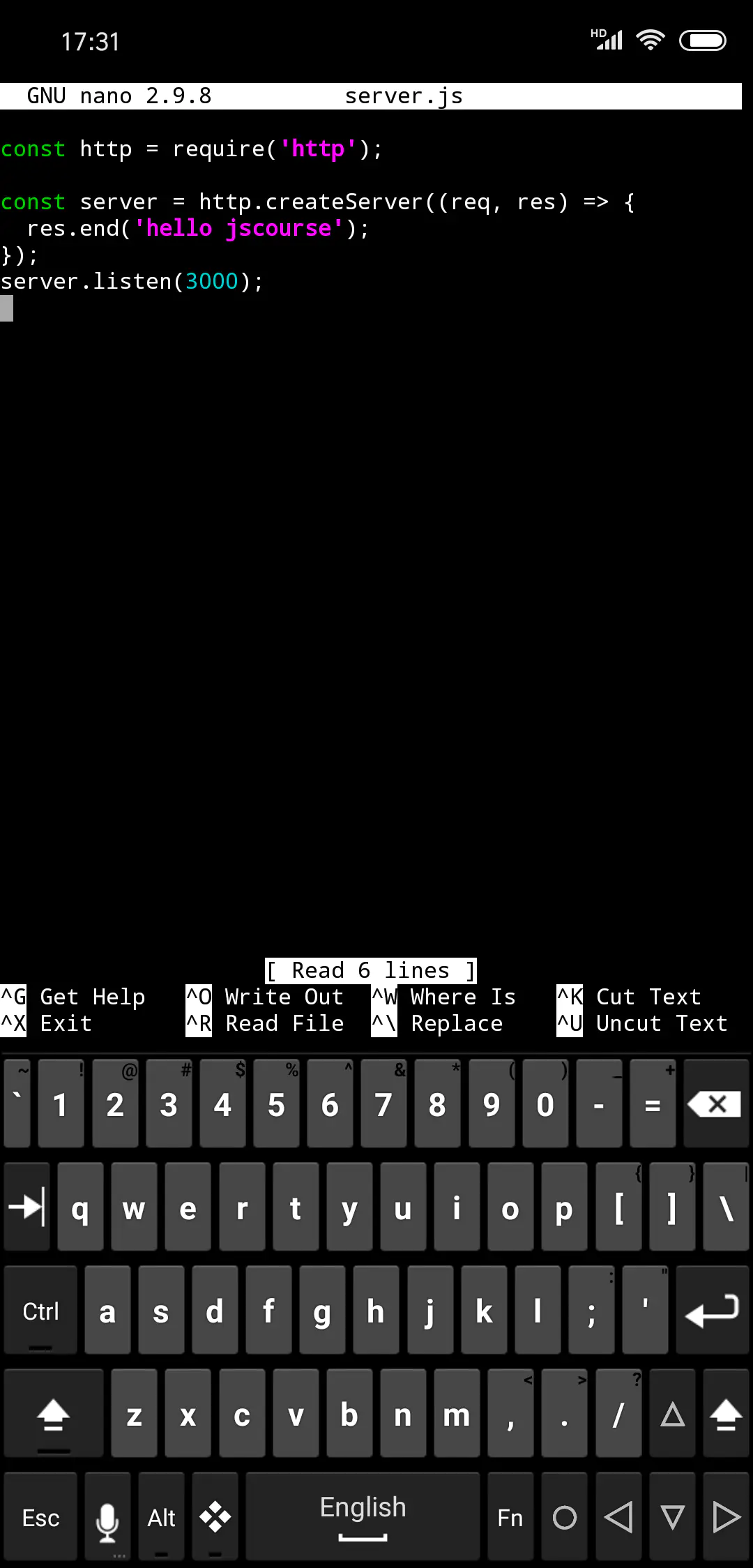
5、安装 node
最后就是安装 node 了,也直接 apt 搞定
apt install nodejs
有了 node 你直接运行 server.js .文件就行啦
node server.js
大功告成!接着你打开浏览器访问 http://localhost:3000 就能看到结果了。
实际上,有了 termux 你可以做很多事情,它支持直接建立远程 ssh 连接,有兴趣的话,不妨去试试。
【软件推荐】11款(吊打付费)超好用的windows软件推荐
2.listen1
4、鼠标手势
6、摸鱼屏保
7、PDFgear
9、utools
10、空文件夹删除
11、ImageGlass
ShanaEncoder封装的ffmpeg视频压缩
7款软件完全免费又超实用
1.DeOldify
这是一款可以给黑白照片和视频进行上色的项目,它是基于AI神经网络深度学习
实现了对黑白图像和视频进行着色!
环境安装:https://www.freedidi.com/7788.html
开源项目地址:https://github.com/jantic/DeOldify
2.Video-subtitle-extractor
一款开源的视频硬字幕提取工具,可自动生成 srt字幕文件,无需申请第三方 API,本地实现文本识别。这同样是基于深度学习AI项目的,在它内置的视频字幕提取框架,包含字幕区域检测、还能提取视频中的硬字幕。
https://github.com/YaoFANGUK/video-subtitle-extractor
3.开源的问答社区
采用 Go 语言编写的问答社区,支持积分、提问、回答、标签等功能,部署简单。可以直接在docker上部署
4.InvenTree
GitHub 上一款开源的库存管理系统:InvenTree,简单易用,可用于跟踪及管理各类库存零件,并支持生成各种报告,可扩展性强。
https://github.com/inventree/InvenTree
5.Weylus
一个颇有意思的开源项目,可将手机、平板电脑屏幕 变成电脑的图形输入板和触摸屏。让你在手机、平板电脑上进行绘图,并呈现到电脑屏幕上,相当于给电脑外接了一块触控画板。
https://github.com/H-M-H/Weylus#windows
6.Rayon
一款开源的服务器监控工具,支持 libssh2 主机连接、密钥认证、远程代码执行、GPU & RAM & 硬盘使用情况监控等功能。
https://github.com/Lakr233/Rayon
7.PicoShare
一款开源的文件共享系统,简单易用、不限制文件大小、可直接生成下载链接,支持自托管部署,数据安全性可控。
如果你想搭建一个自己专属的共享服务的话,那么可以选择这款开源程序。
5款【神级软件】推荐
开源远程桌面rustdesk
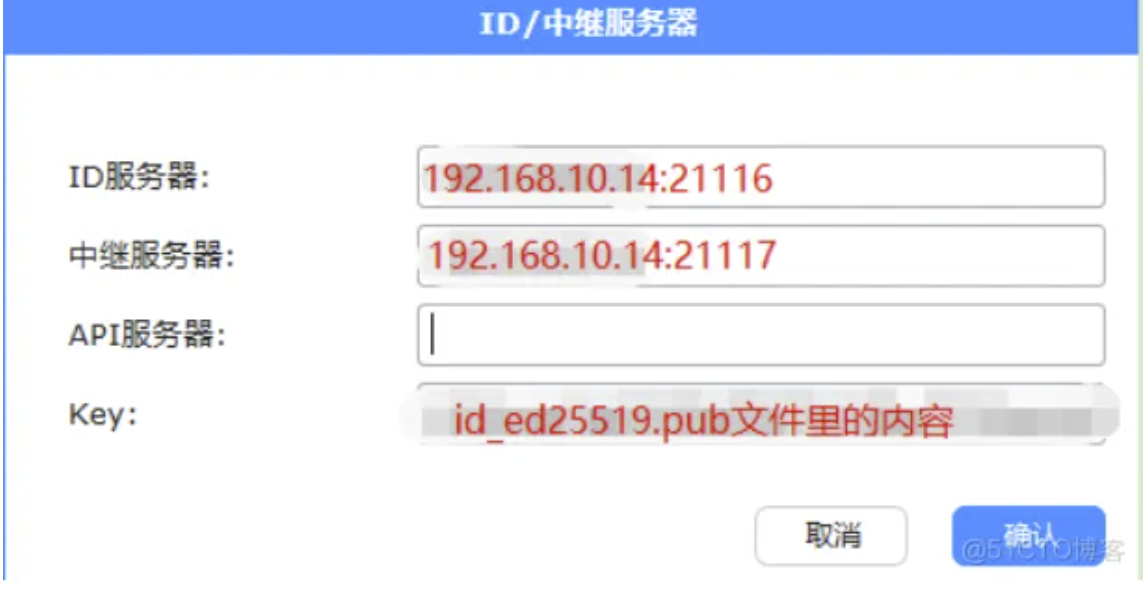
执行服务的批处理run.bat内容:
path C:\Program Files\RustDeskServer\bin
hbbs.exe
hbbr.exe
hbbr:
hbbr是RustDesk Relay Server,即RustDesk中继服务器,当客户端之间无法直接建立P2P连接时,会通过hbbr中继服务器进行数据传输hbbr允许无法直接建立P2P连接的客户端通过中继服务器进行通信。
hbbs:
hbbs代表RustDesk ID / Rendezvous Server,即RustDesk ID注册服务器。它用于分配和注册ID,并且是RustDesk的中介服务器(Broker Server),用于管理和协调客户端连接。hbbs帮助客户端找到并建立P2P连接,负责维护客户端的在线状态,并处理连接请求。当客户端A希望连接客户端B时,它会向hbbs发送请求,hbbs会帮助它们建立连接。
rustdesk-utils:
rustdesk-utils是RustDesk的命令行工具,提供了一些管理和操作RustDesk服务器端的工具和命令。
放行端口
RustDesk Server 共占用如下端口
21115:用于NAT类型测试。
21116:用于TCP打洞与连接服务。
21117:用于中继服务。
21118:用于支持网页客户端。
21119:用于支持网页客户端。
UDP端口:
21116:用于ID注册与心跳服务
获取Key
在我们首次启动 RustDesk Server之后会自动生成一个名为 id_ed25519.pub的公钥文件以及,id_ed25519私钥文件,放在你的 RustDesk Server 目录中,这个密钥的主要用途是确保客户端和服务器之间的通信安全,这里我们主要会用到公钥文件,如果要获取新的密钥对的话把这俩玩意删掉重启一下hbbr hbbs服务就可以了。
真正的自动剪辑神器!完全免费开源
dockur/windows在docker里运行windows
cloudflare使用入门教程,国外最好免费CDN
相对于国内CDN来说,国外的CDN更走在前列,对个人站长来说相当的不错,即使对于刚起步做SOHO的外贸人来说,用上这个国外免费CDN也是很不错的选择,今天要介绍的是cloudflare这个国外的免费CDN,去年的时候我曾经在使用国外免费CDN服务加速您的WordPress网站一文中有过介绍,感兴趣的朋友可以点击链接去看看,今天重点是介绍如何使用它。
要使用这个国外免费CDN,先去官网注册cloudflare账号,下面的教程都是基于注册免费账号来介绍的,免费和付费的区别就是付费提供更强大的功能,更多的缓存页面,更好的路由体验,总之一句话,使用付费版,有利于访问用户更快的打开你的网站。
删除以下名称服务器
dns21.hichina.com
dns22.hichina.com
添加 Cloudflare 名称服务器
dalary.ns.cloudflare.com
单击以复制
titan.ns.cloudflare.com
单击以复制
注册cloudflare账号
注册cloudflare的免费账号非常的方便,注册时只需要输入email地址和密码(登录cloudflare的密码,非email密码)即可,不会像国内网站那样要你填写各种个人信息的,基本上不用担心隐私问题。注册界面如下:
注册地址直达:https://dash.cloudflare.com/sign-up
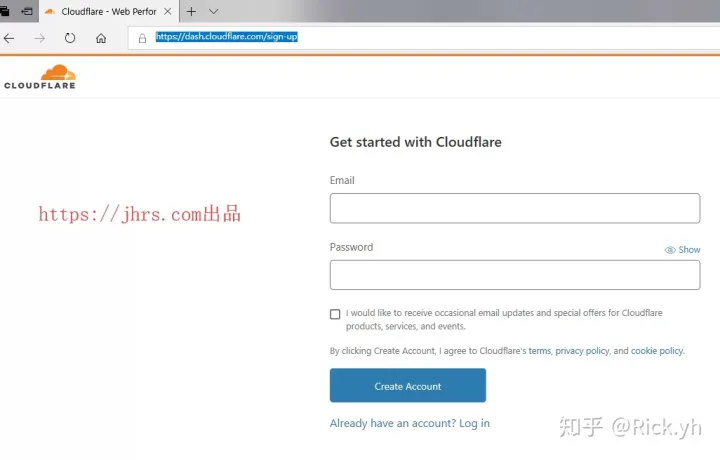
向cloudflare添加你要加速的网站
首次注册成功后,会跳转到让你添加网站的界面,如下图所示:
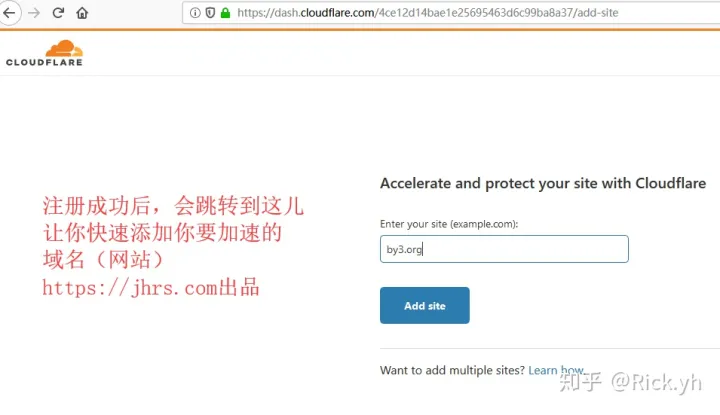
新用户首次注册成功后会跳转到上图那儿,在这儿直接输入你要加速的域名即可,接下来按照提示操作就OK了。输入你的域名后,点Add site按钮即可,例如当前的例子中,我输入的域名就是我要加速的网站by3.org。套上了CDN,还有一用处就是隐藏了你真实服务器的IP地址,隐藏了网站服务器IP地址,增加了攻击难度。
点击添加Add site后就进入选择计划操作
选择cloudflare免费计划
完成上面的操作后,会跳转到下图让你选择计划(套餐)的界面,如下图所示:
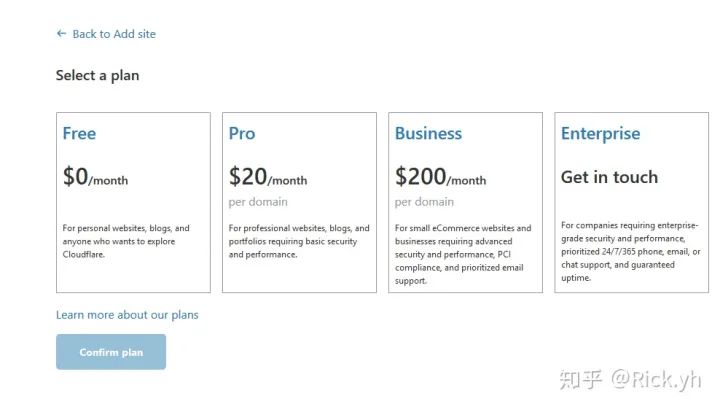
修改DNS解析记录
点击Confirm plan按钮后,会跳转到下图这个界面,大概意思是提醒你cloudflare自动检测到的你原来的解析记录,如果解析记录不对,可以在下图修改,一般来说,原来的解析记录在我们使用了CDN后,可以全部删除了,没有用了。当然你也可以直接在cloudflare这儿修改DNS记录,玩过国内CDN的朋友应该对回源host有理解,这儿干的事情其实就是告诉cloudflare找到你的真实服务器IP地址。
在cloudflare修改或者添加的DNS解析记录,对于网站来说,只需要添加两条A记录,分别是www, @的解析即可。添加@记录后,保存后显示的是你的域名,如下图所示
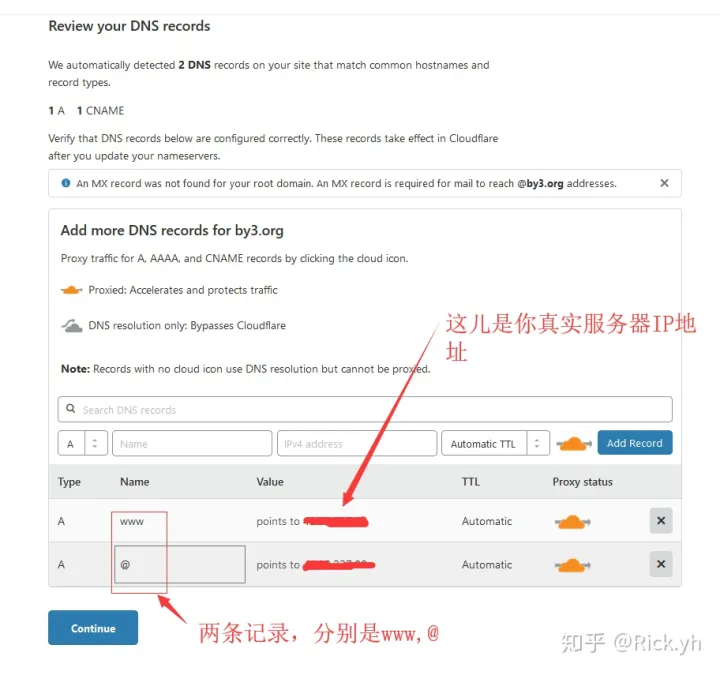
需要说明的是,如果你是一个老站,可能有邮件MX解析记录,邮件解析记录参考如何搭建邮件服务器这篇文章修改处理即可。
更改nameservers
上个步骤完成后,点击Continue按钮会进入到下图所示的一个提示界面,这个界面提示你需要到域名注册商那儿修改nameservers。:
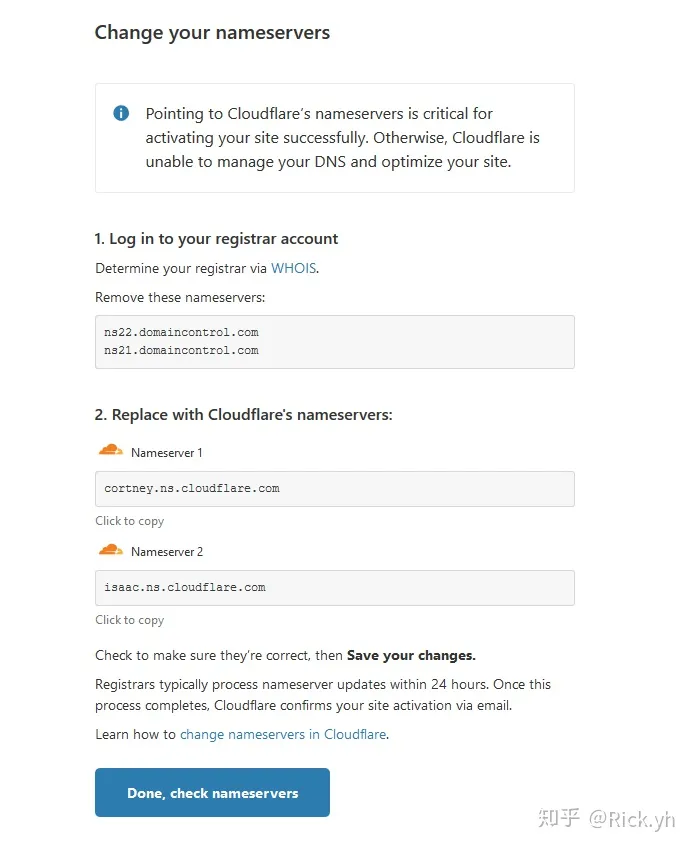
很多人卡在这个步骤不知道如何处理,其实这儿很简单的,这儿的意思是需要你到域名注册商那儿修改nameservers,如果你是在namesilo注册的域名,就到namesilo后台修改,如果你是在godaddy注册的域名就到godaddy后台修改,同理,阿里云注册的域名,就去阿里云修改。
下面我分别用godaddy和namesilo来举例说明如何修改nameservers。
本文中添加的要加速的域名by3.org是在godaddy注册的,登录godaddy后台,按如下步骤修改即可。
godaddy后台怎样修改nameservers
1、登录后台后,你会第一眼看到你的所有域名列表,当然我这里只有一个,直接点击右侧列表的DNS按钮即可,如下图所示:
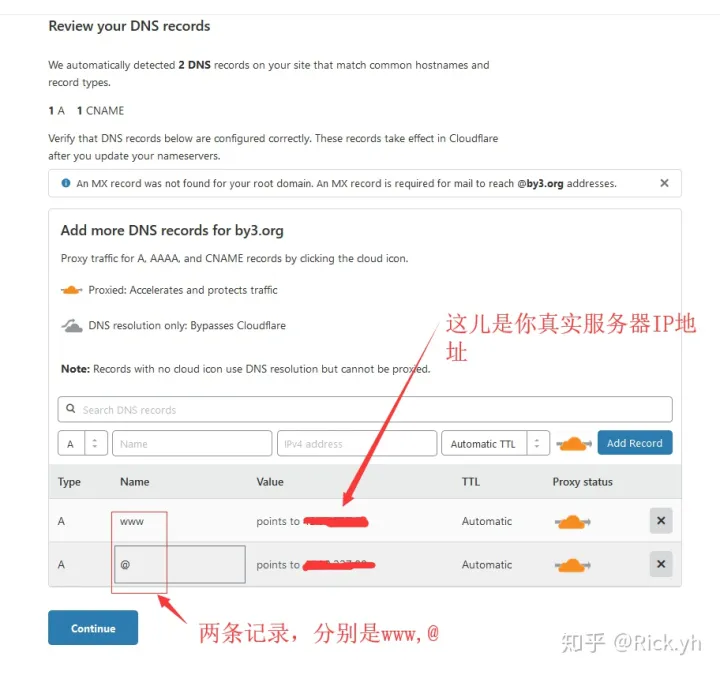
2、点击DNS按钮后,进入下图所示的godaddy的DNS管理界面,删除所有解析记录(可选的操作),修改域名服务器即可。如下图所示:
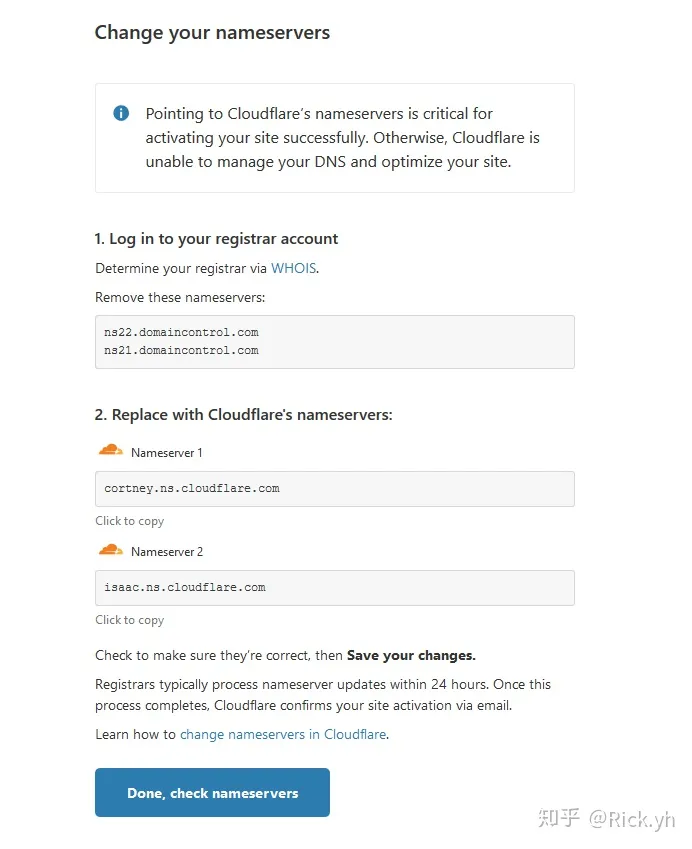
在上图中,可以把原来的解析记录全部删除,然后再修改域名服务器(nameservers)即可。修改域名服务器时,你需要从cloudflare的change your nameservers界面复制相应的值过来即可,如下图所示:
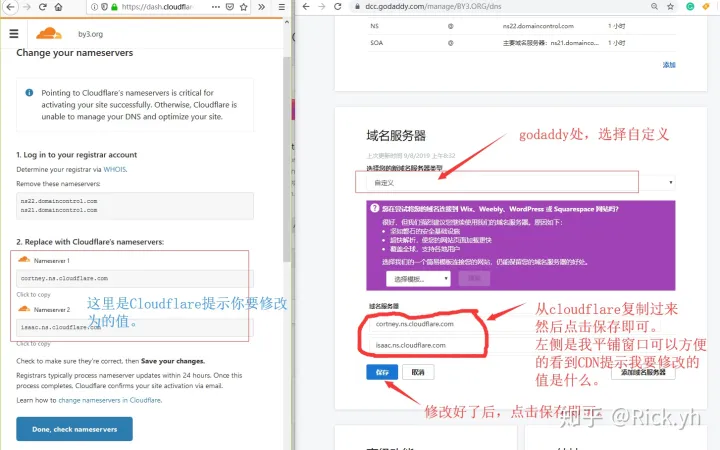
保存后,就是下图所示的样子了,看到这样的效果,表示修改成功。
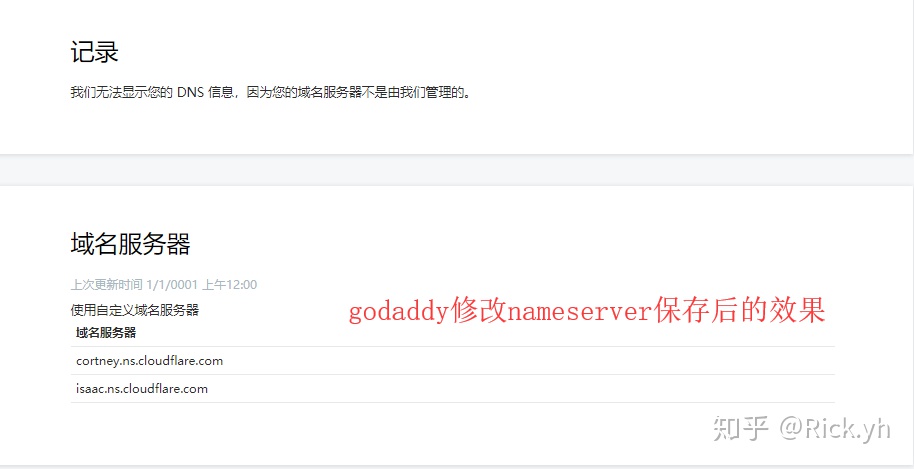
重要提示:原来的域名解析记录可以等到修改nameservers生效后再来删除,不然你是一个老站的话,直接删除了可能导致你在切换到CDN时网站访问不了。
namesilo后台怎样修改nameservers
1、namesilo修改nameservers非常的方便,也可以批量的修改,这假如你有很多站,不需要一个一个的去修改。先登录namesilo后台,然后按下图提示操作即可。
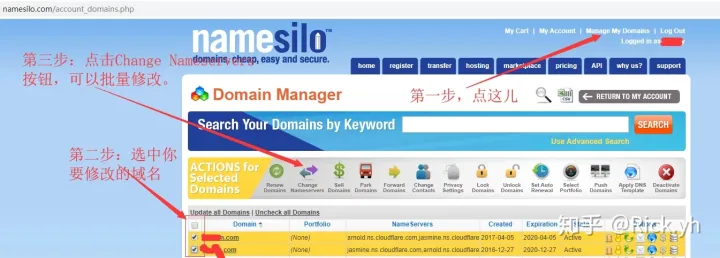
2、上图中选中你要修改nameservers的域名,你可以单个修改,也可以批量修改,点击Change Nameservers后,进入下图所示的界面,然后填写上Cloudflare提示你修改的nameservers值即可。如下图所示:
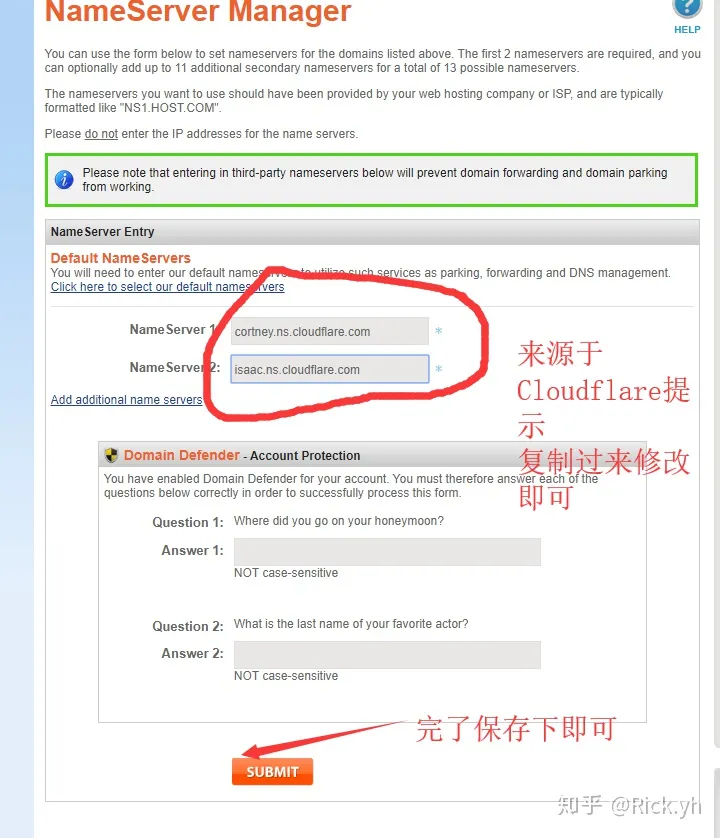
上图中保存后就不用管了。
返回到Cloudflare继续操作
当你修改好了nameservers后, 保存后,过几分钟后,再返回到Cloudflare界面继续点击更改nameservers图中的【Done, check nameservers】按钮,如果修改成功你会看到如下图所示界面:
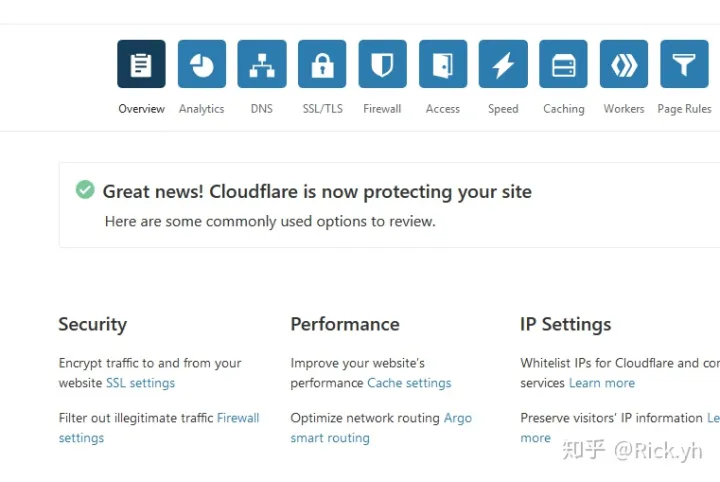
看到这个提示表示你的网站加速成功。这时候你ping你的网站,IP地址已经是CDN的IP地址了,
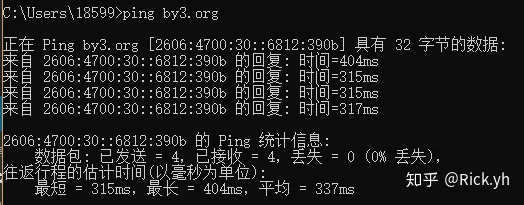
CloudFlare免费用户可以使用的重要功能介绍
网站启用SSL功能
使用Cloudflare加速你的网站,它还提供免费的SSL证书给你使用,你只需要后台启用即可,保证你网站的安全访问,避免被劫持。
在cloudflare后台,点击SSL/TLS按钮,将Always Use HTTPS开启即可。
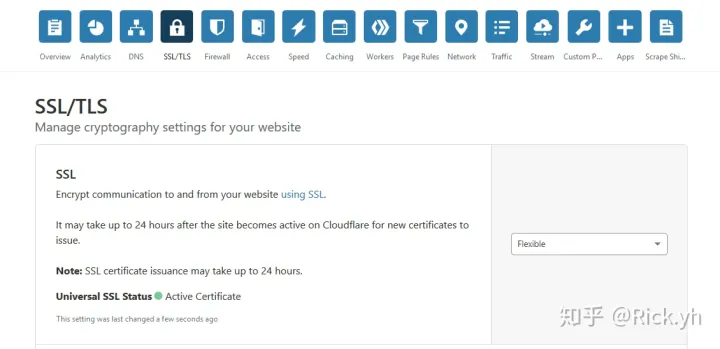
上图中,SSL是默认开启的,如果你的源站(真实服务器)上没有配置SSL,这里需要选择Flexible,其它选择项会出错的,因为下面你选了Always Use HTTPS时,CDN在回源时你的源站并没有使用SSL。只有你的源站使用了SSL时,才可以选择第3项和第4项。
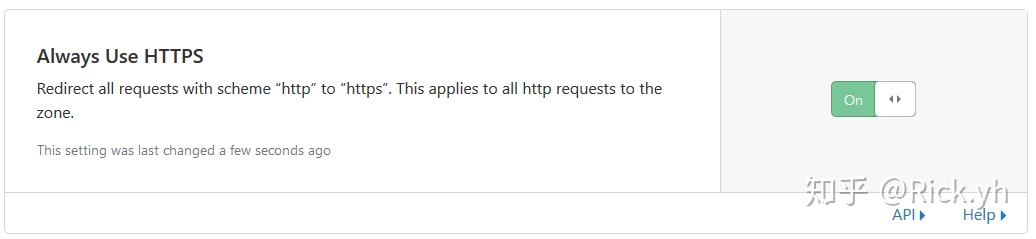
防火墙屏蔽特定国家用户访问
如果你要实现这个功能,cloudflare可以实现你的要求,只需要添加防火墙规则即可,如下图所示:

添加之后的会呈现在你的防墙规则列表里面。免费用户只有5条规则可以添加,超出后需要付费。
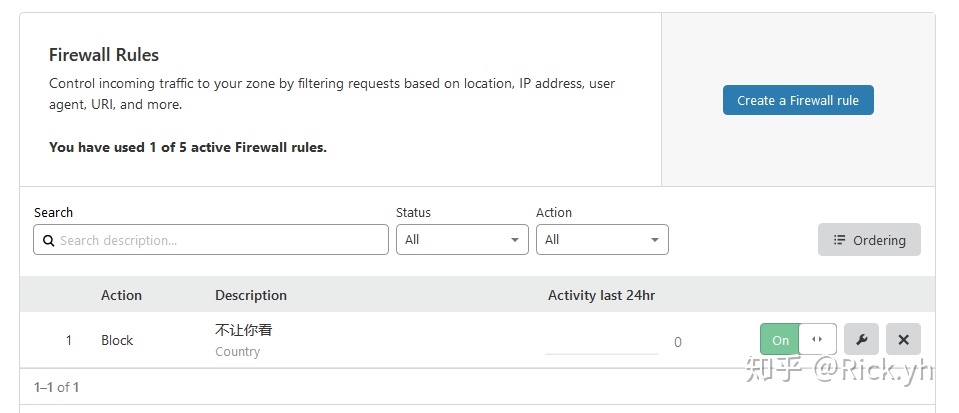
开启压缩功能,加快响应速度
对于免费用户来说,cloudflare提供了基本的压缩功能,默认是没有开启的,你可以在其后台开启这些功能即可,点击顶部【Speed】按钮,然后切换Optimization选项卡,如下图所示:
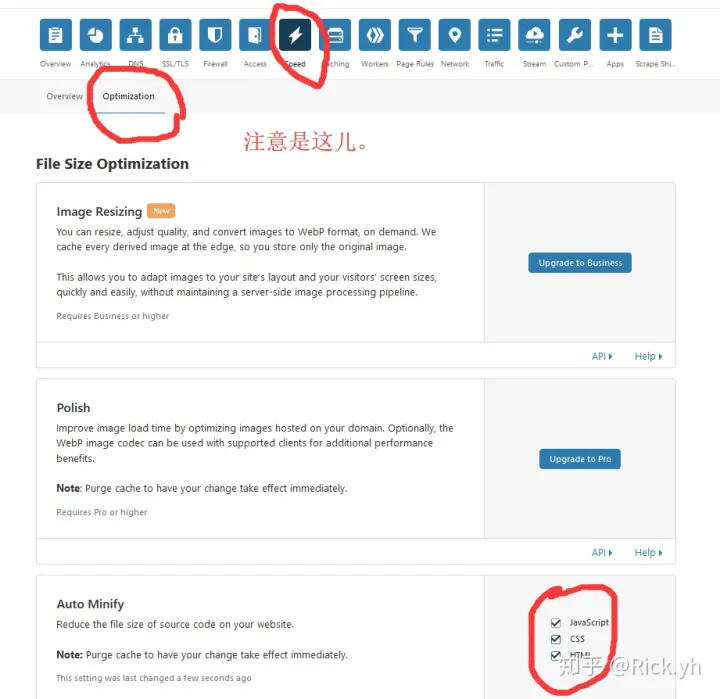
这里还有其它的选项可以设置,你可以自己研究一下。
页面规则(Page Rules),更精细的缓存控制
cloudflare为免费用户提供了3条责面规则,对于免费的用户来说基本上够了,如果你的网站没有动态交互,是静态的,只需要使用一条规则就可以实现全站缓存,那样几乎不会消耗你网站什么流量,当然动态站我们可以利用3条规则把 js,css,图片文件全部缓存起来。下面是全站缓存的设置,具体规则可以看看帮助文档。
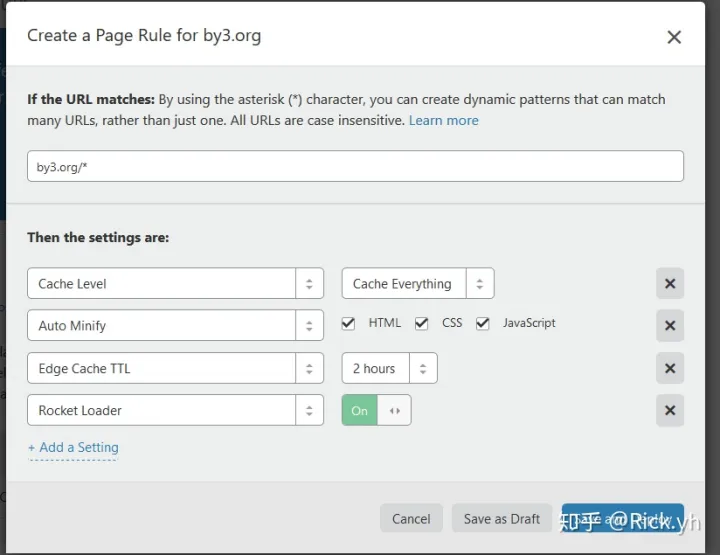
以上4点就是我认为cloudflare提供的比较重要的功能,我们可以使用的,建立都配置上,更多使用细节,或者你要解锁更多使用姿势,可以使用付费计划,一个月20刀基本上够用。
另外cloudflare付费版提供了将图片转成为webp功能,对于缩小图片,加速用户看到你网站的图片非常有用。
总之,有钱真TM的好,可以享受更多的服务。
开源的可视化爬虫EasySpider
有哪些开源或免费软件吊打商业收费软件的例子
修图:Krita 【开源】?
Krita 是一款自由开源的免费绘画软件,无需注册、无广告、试用期或者商用限制,让每一位画师都可以有尊严地表达创意。
动画制作:FireAlpaca
我们可以使用它轻松快速的制作GIF等时间较短的动画, 软件体积小, 不占空间, 非常吸引我的一点就是它提供了丰富的笔刷:
录屏:OBS Studio
地址: http://obsproject.com/zh-cn
免费且开源的用于视频录制以及直播串流的软件。支持Windows, Mac等系统。画质清晰,资源占用少,导出文件体积小,帮助我们制作专业的视频作品, 吊打一众录屏软件.
播放器:VLC 【开源】
地址: http://www.videolan.org/vlc/
是我用过的比较强大且使用简单的播放器, 有如下特点:能播放任何内容 - 文件、光盘、摄像头、设备及流媒体可播放大多数格式,无需安装编解码器包 - MPEG-2, MPEG-4, H.264, MKV, WebM, WMV, MP3...可在所有平台运行 - Windows, Linux, Mac OS X, Unix, iOS, Android ...完全免费 - 无间谍软件,无广告,无跟踪用户的行为
动图:ScreenToGIF 【开源】
地址: http://www.screentogif.com/
功能强大,我们除了可以录制GIF,还能对画板进行录屏, 并自动记录绘画过程,不画时会自动暂停, 绝对是自媒体从业者或者教育人员的利器.
转码:File Converter【开源】
地址: http://file-converter.org/
File Converter 是一个非常简单的支持批量转换和压缩文件的工具, 可以一键集成到我们系统的右键盘菜单中, 并且支持多种文件转换格式
人声提取:SpleeterGui【开源】
地址: http://makenweb.com/SpleeterGUI
它的使用非常简单,不需要一系列繁杂的设置,视频或音频拖入即可分离人声与伴奏.
火柴人动画:Pivot 【开源】
H5-Dooring
让H5制作像搭积木一样简单, 轻松搭建H5页面, H5网站, PC端网站,LowCode平台.
地址:https://github.com/MrXujiang/h5-Dooring
屏幕写字:Zoomlt 【开源】
地址: https://learn.microsoft.com/en-us/sysinternals/downloads/zoomit
ZoomIt 是一种屏幕缩放、批注和录制工具,用于包括应用程序演示的技术演示文稿
V6.Dooring可视化大屏制作工具
轻松制作数字可视化大屏, 免费注册使用, 轻松解决工作汇报和制作PPT数据分析报表的需求.
动画:Pencil2D 【开源】
一个简单直观的制作2D材质动画的工具, 设计简约, 功能强大, 且支持跨平台使用, 如Windows, macOS, Linux, 更关键的是, 它提供了开源代码,
SyncBackFree 100%免费好用的电脑文件同步软件
手把手教怎么制作U盘启动系统盘,Ventoy工具下载和使用
二、Ventoy的使用
三、Ventoy的使用一些小注意
1.在打开Ventoy2Disk.exe后,你会看到【配置选项】>>【分区类型】如:MBR 或 GPT。默认为MBR,这个要看你硬盘格式了,不过一般不用看,一般都是MBR,如果新款点的就选GPT就行了。关于这个怎么看你可以这样操作:
2.如果想把这个启动盘恢复回之前的盘,点击【配置选项】>>【清除Ventoy】即可,如果还有问题,就直接电脑右键这个盘点格式化就行了。
3.点击【配置选项】>>【分区设置】,如图:这个不建议动,如果设置保留4G的空间,那么在win10电脑下插入这个u盘,你会看到两个盘,一个是系统盘,一个盘就是这个空间留下的盘。但是win10之前的系统识别不出来第二个盘的。所以当你要用win7,winxp之类的,就有点麻烦~~所以没必要保留空间。
img镜像文件写盘工具
目前最简单、最低成本部署TeslaMate的方式
PC/笔记本电脑秒变 Android TV,完全免费,非常流畅!!不影响原系统
1.下载 Android TV 系统:【点击前往】
2.获取Rufus U盘工具:【点击下载】
3.准备一个8G以上的U盘,当然这个U盘建议是3.0的USB接口,会更快!效果更佳
Windows 必装的五款神器!完全免费开源
1、UniGetUI 批量管理软件:https://github.com/marticliment/UniGetUI/releases
2、深度精简 Windows 11命令 :irm christitus.com/win | iex
3、恢复经典样式的右键菜单:https://www.freedidi.com/13171.html
4、一键禁止系统自动更新:https://www.freedidi.com/13175.html
5、内网、外网无限传输!PairDrop:https://github.com/schlagmichdoch/PairDrop
直接使用
访问PairDrop页面:浏览器上打开pairdrop.net的网页。
设备配对:在所有需要传输文件的设备上打开PairDrop,通过显示的配对码或扫描二维码进行配对。
选择文件:在发送端选择要传输的文件。
发送文件:选择接收设备,文件将通过P2P连接发送。
接收文件:在接收端确认接收,文件将自动下载。
2021六个软件下载源,万款软件免费下载
http://sharerw.com/a/jingyan/4/
https://en.softonic.com/windows
ventoy多系统全能U盘制作,usb轻松安装Win10/Win11/Linux/Openwrt等各类系统
简单来说,Ventoy是一个制作可启动U盘的开源工具。
有了Ventoy你就无需反复地格式化U盘,你只需要把 ISO/WIM/IMG/VHD(x)/EFI 等类型的文件直接拷贝到U盘里面就可以启动了,无需其他操作。
你可以一次性拷贝很多个不同类型的镜像文件,Ventoy 会在启动时显示一个菜单来供你进行选择 (参见 截图)。
你还可以在 Ventoy 的界面中直接浏览并启动本地硬盘中的 ISO/WIM/IMG/VHD(x)/EFI 等类型的文件。
Ventoy 安装之后,同一个U盘可以同时支持 x86 Legacy BIOS、IA32 UEFI、x86_64 UEFI、ARM64 UEFI 和 MIPS64EL UEFI 模式,同时还不影响U盘的日常使用。
Ventoy 支持大部分常见类型的操作系统 (Windows/WinPE/Linux/ChromeOS/Unix/VMware/Xen ...)
Tail Linux 超级强悍U盘系统! 速度极快又高度隐匿、防监视防追踪
避免监视、审查、广告和病毒
Tails 使用 Tor 网络来保护您的在线隐私并帮助您避免审查。像应有的那样享受互联网。
您随时随地的安全计算机
关闭计算机并在 Tails USB 记忆棒上启动,而不是在 Windows、macOS 或 Linux 上启动。关闭时,Tails 不会在计算机上留下任何痕迹。
数字安全工具箱
Tails 包括一系列用于处理敏感文档和安全通信的应用程序。Tails 中的所有内容都是现成可用的,并且具有安全的默认值。
您可以免费下载 Tails,独立的安全研究人员可以验证我们的工作。Tails 基于 Debian GNU/Linux。
官方下载:【链接直达】
一款强到离谱的开源、免费TTS工具
点击查看源码
EmotiVoice(易魔声)是来自 GitHub 的一款非常强大的,支持通过文本内容合成多角色、多语言和多种情绪的语音的开源 TTS 引擎(Text To Speech,即文本转语音)。
它完全免费、无广告,支持中英文,内置了 2000 多种不同的音色,支持 Windows、MacOS、Linux 等平台。今天分享的是它的 Windows 本地部署包,大小在 5.3GB 左右。
有了这款工具,我们可以在自己电脑上通过文本内容合成 2000 多种不同的音色+ 7 种情绪的语音,效果非常不错,带情感,堪比真人。
它内置的每一种音色(说话人)都支持自定义普通、生气、开心、惊讶、悲伤、厌恶、恐惧等 7 种情绪。
注意:为了达到最佳使用体验,请使用拥有 Nvidia GPU 的 PC。GPU 性能将会影响该工具合成语音的效率。
它的使用方法非常简单:解压软件压缩包后,双击运行其中的【Start.bat】即可启动软件。
免费视频编辑软件
VideoPad
VSDC
HitFilm
Openshot
kdenlive
shotcut
达芬奇决心
3分钟带你学会3D建模,不吹牛掰,猜猜哪款软件
不妨裝個WinNAS嘗試一下!Windows NAS新手向教程
PVE、FreeVM、vmware虚拟机软件
PVE和VMware是主流的虚拟化解决方案,PVE以开源、灵活和低成本著称,适合中小型企业和个人用户;VMware则以强大的企业级功能和高可靠性为主,适合大型企业。FreeVM由于信息不足,难以进行详细比较。
看电影电视App
手机端影视APP
https://wwwm.lanzoue.com/b0kntyzre
密码:999
tv-box助手
https://wwwm.lanzoue.com/b0kntz2za
密码:999
电视端影视APP
https://wwwm.lanzoue.com/b0kntz01e
密码:999
tv-box
https://wws.lanzouv.com/b03j4ulyh
密码:999
电视开心助手
https://pan.lanzoue.com/b025966jrg
· 各家厂商开启ADB方法参考:https://www.znds.com/tv-1162120-1-1.html
· 各家厂商开启ADB方法参考 2:https://www.znds.com/tv-645019-1-1.html
zyplayer
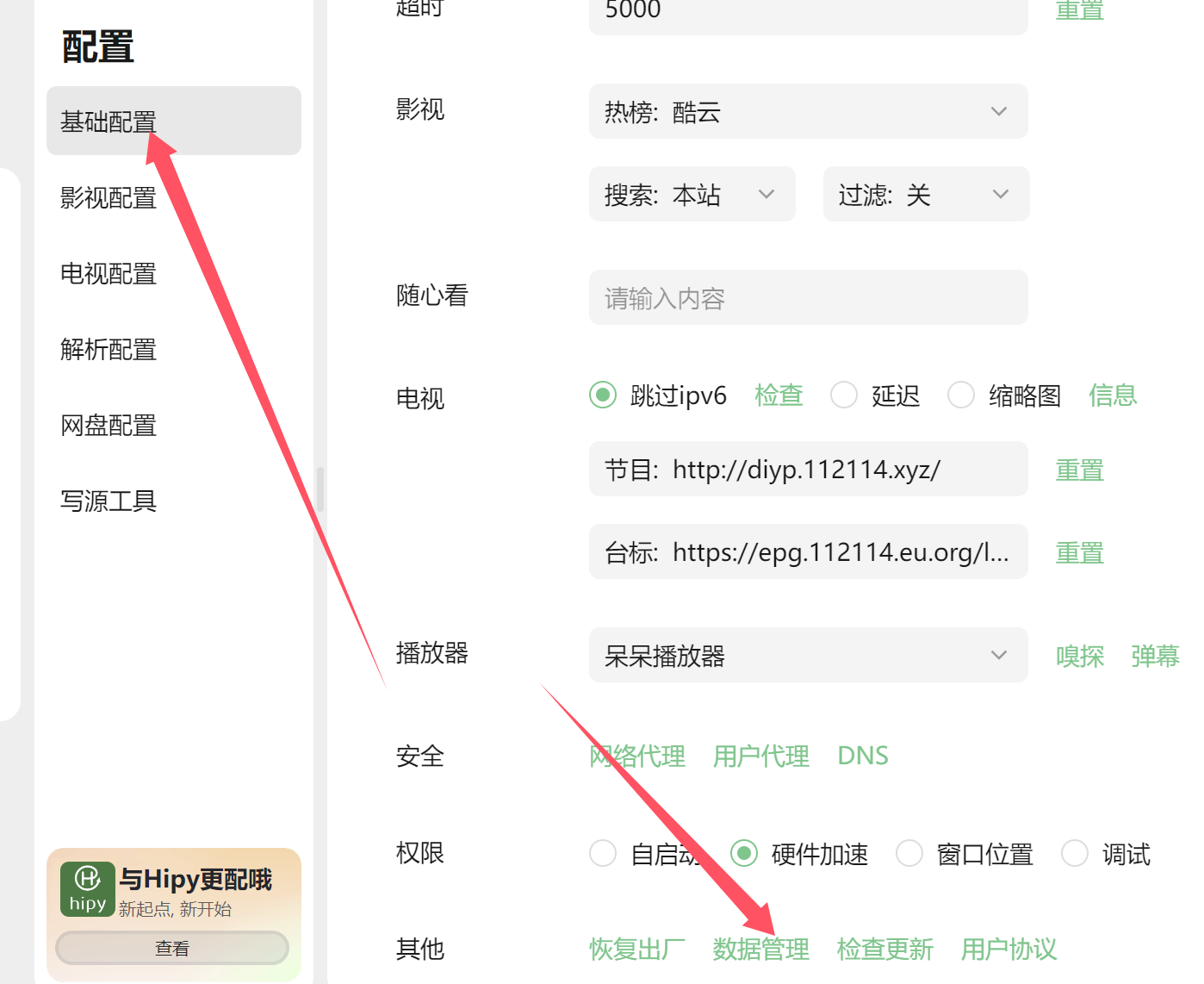
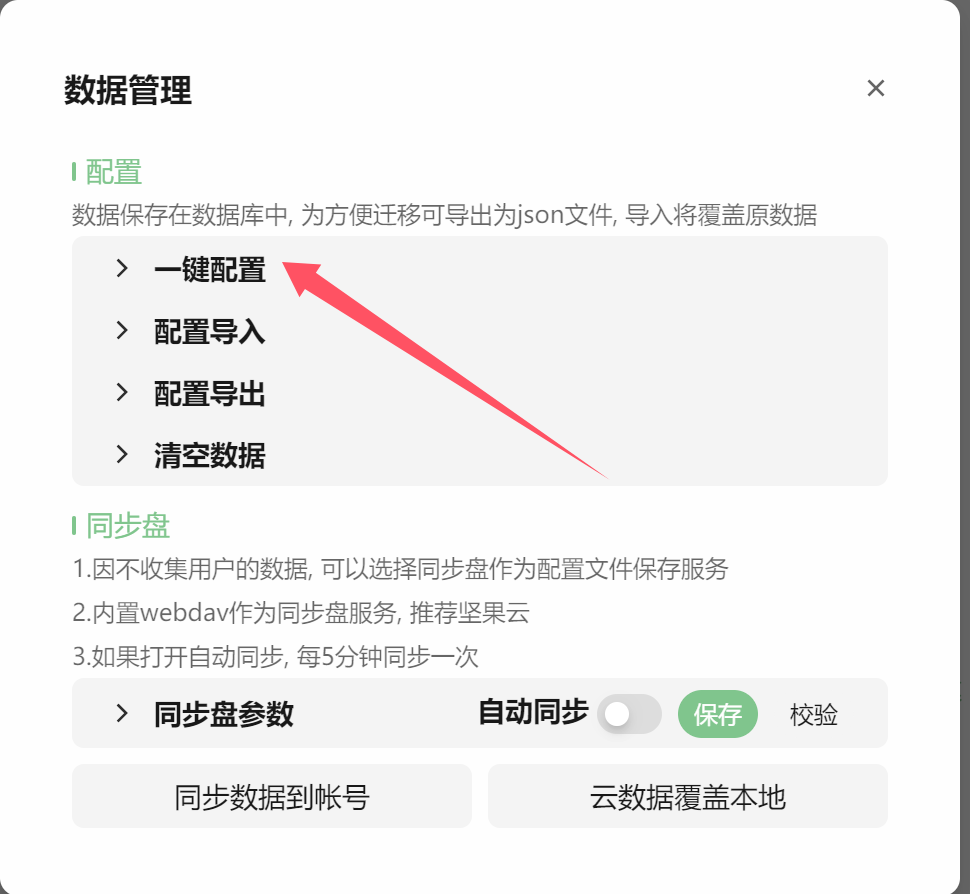
PVE all in one保姆级教程
如果需要分区,点击刚刚提到的“Options”后进入磁盘分区页面,最上方的“Filesystem”可以设置磁盘分区格式,一般情况下推荐为默认的EXT4。下方的设置则分别是hdsize硬盘容量(一般默认,如需额外预留可以适当减少总容量);swapsize交换分区容量,最小容量建议不低于4GB;maxroot是用于保存PVE操作系统镜像的独立空间,不能分配给虚拟机硬盘使用,酌情设置(注:一般Windows 10的安装镜像不小于5GB,多个系统的安装镜像酌情设置容量值);minfree则是预留空间,可用于创建虚拟机快照存放使用,建议最小不要低于16GB;最后的maxvz是用于保存数据之用,例如创建的虚拟机硬盘空间,这里可以大量预留存储空间。
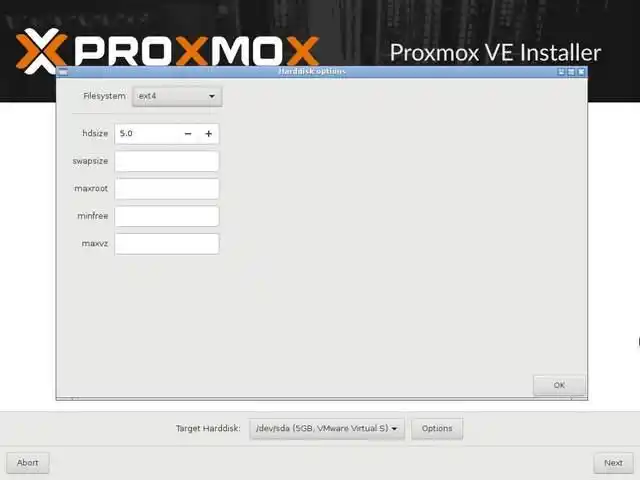
续到管理网络界面,注意第一个“Management Interface”是管理口设置,所谓管理口是无论电脑中含有几个有线网络接口,只有一个具备管理能力,即可以连接到PVE设置后台进行设置调整,如果是多网卡的电脑,务必确认使用的是哪一个网卡;“Hostname(FQDN)”则是主机名称,根据自己喜好设置;其他分别是IP地址、子网掩码、网关以及DNS服务器地址,根据实际情况填写。
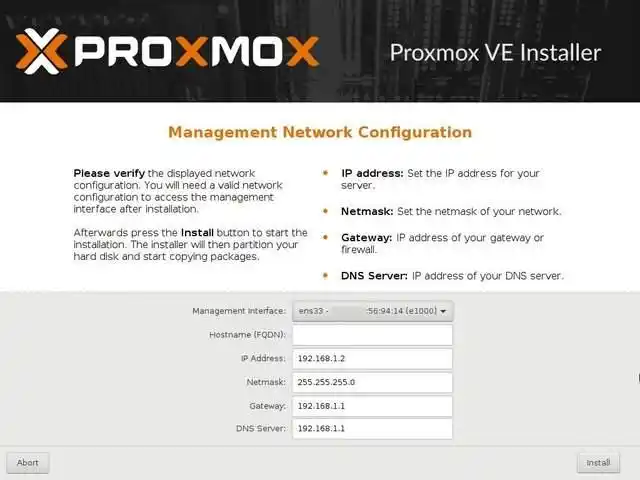
yt-dlp强大开源的视频下载工具,FFmpeg强大开源的视频处理工具
https://github.com/kannagi0303/yt-dlp-gui/releases
https://github.com/yt-dlp/yt-dlp
基础功能
# 代理设置
yt-dlp --proxy socks5://127.0.0.1:1080 https://www.youtube.com/watch?v=dQw4w9WgXcQ
# 下载单个视频
yt-dlp https://www.youtube.com/watch?v=dQw4w9WgXcQ
# 指定下载质量
yt-dlp -f "best" https://www.youtube.com/watch?v=dQw4w9WgXcQ
# 仅下载音频
yt-dlp -x https://www.youtube.com/watch?v=dQw4w9WgXcQ
# 指定音频格式
yt-dlp -x --audio-format mp3 https://www.youtube.com/watch?v=dQw4w9WgXcQ
进阶功能
# 下载播放列表
yt-dlp https://www.youtube.com/playlist?list=列表ID
# 限制下载速度
yt-dlp --limit-rate 1M https://www.youtube.com/watch?v=dQw4w9WgXcQ
# 自定义输出文件名
yt-dlp -o "%(title)s.%(ext)s" https://www.youtube.com/watch?v=dQw4w9WgXcQ
# 下载特定分辨率
yt-dlp -f "bestvideo[height<=1080]+bestaudio/best" https://www.youtube.com/watch?v=dQw4w9WgXcQ
# 添加字幕
yt-dlp --write-sub --sub-lang zh-Hans https://www.youtube.com/watch?v=dQw4w9WgXcQ
# 查看可用格式
yt-dlp -F https://www.youtube.com/watch?v=dQw4w9WgXcQ
# 下载指定格式
yt-dlp -f 22 https://www.youtube.com/watch?v=dQw4w9WgXcQ
批量下载
# 从文本文件读取URL
yt-dlp -a urls.txt
# 下载频道所有视频
yt-dlp -o "%(uploader)s/%(playlist)s/%(playlist_index)s - %(title)s.%(ext)s" https://www.youtube.com/c/频道ID
# 嵌入元数据
yt-dlp --embed-thumbnail --embed-metadata https://www.youtube.com/watch?v=dQw4w9WgXcQ
实用选项组合
# 最佳音视频质量下载
yt-dlp -f "bestvideo+bestaudio/best" --merge-output-format mp4 https://www.youtube.com/watch?v=dQw4w9WgXcQ
# 高质量音乐下载
yt-dlp -x --audio-format mp3 --audio-quality 0 --embed-thumbnail --embed-metadata https://www.youtube.com/watch?v=dQw4w9WgXcQ
# 完整播放列表下载
yt-dlp -o "%(playlist)s/%(playlist_index)s - %(title)s.%(ext)s" --write-thumbnail https://www.youtube.com/playlist?list=PLxxxxxxxx
苹果系统虚拟机软件Parallels
一台电脑,多套键鼠,多个人用,Aster白嫖电脑指南
ESXi裸机虚拟化管理程序
ESXi与其他虚拟机管理程序(如VMware Workstation)的区别
安装环境:
ESXi:直接安装在物理硬件上,不需要操作系统。是裸机虚拟化管理程序。
VM:安装在现有操作系统(如Windows或Linux)之上。是一种托管型虚拟化管理程序。
性能和资源利用:
ESXi:由于直接运行在硬件上,具有更高的性能和更有效的资源利用。
VM:由于依赖底层操作系统,性能略低于ESXi,适合开发和测试环境。
用途和场景:
ESXi:通常用于生产环境中的服务器虚拟化,适用于数据中心和大规模虚拟化部署。
VM:通常用于个人电脑上的开发、测试和实验用途。
管理工具:
ESXi:使用vSphere Client或vSphere Web Client进行集中管理,支持复杂的企业级功能。
VM:使用本地管理界面,功能相对简单,更适合单用户环境。
扩展和集成:
ESXi:支持与VMware vCenter Server集成,实现更高级的功能,如vMotion、HA(高可用性)和DRS(分布式资源调度)。
VM:功能扩展有限,主要用于单台计算机上的虚拟化任务。
真机安装
真机安装只需要一个U盘,一个刻录机,其他的设置和下面虚拟机的步骤一样。
刻录机下载:Rufus - 轻松创建 USB 启动盘
其他的刻录机(启动盘)也可以
镜像下载
https://sysin.org/blog/vmware-esxi-8-u2/
Radmin35远程控制中文版
点击下载:
免费互联网共享打印机的免费软件
福昕智慧打印
特点:支持电脑客户端、网页端打印以及手机微信打印,可以实现远程打印、云打印、扫码打印等多种打印方式,只需一台电脑安装,即可实现多人共享打印机。
适用系统:Win7/Win8/Win10。
PrintHand
特点:免费软件,安装简单,无需特殊知识,能够自动共享连接到本地网络上计算机的所有打印机。
适用系统:Windows、MacOS。
PrinterShare
特点:一键共享打印机,支持通过互联网进行远程打印,界面简洁直观,用户只需简单操作就能完成打印,无需复杂的设置和调整。
适用系统:Windows、Mac、Linux、Android 和 iOS等多种操作系统。
轻松打印EasyPrinter
特点:免驱动的局域网打印平台,服务端安装在连接打印机的Windows电脑上,客户端安装在局域网内其他任意电脑上,支持PDF、Word、Excel文件的打印。
适用系统:Windows。
这些软件都可以将普通打印机变为网络打印机,用户可以根据自己的实际需求和使用场景来选择合适的软件。
采用智能云打印盒子
PVE虚拟化三系统并行:HAOS智能家居+OpenWrt软路由+Armbian服务器
相关项目https://wkdaily.cpolar.top/archives/19
ISO地址汇总如下
haos系统:https://github.com/wukongdaily/armbian-installer/releases/tag/HAOS-Installer-x86_64-ISO
armbian系统:https://github.com/wukongdaily/armbian-installer/releases/tag/Armbian-Installer-x86_64-ISO
iStoreOS系统:https://github.com/wukongdaily/armbian-installer/releases/tag/iStoreOS-Installer-x86_64-ISO
逆天!一键给手机内置 Win 系统,畅玩大型电脑游戏,甚至挑战3A
视频中提到的软件:
Limbo:https://github.com/limboemu/limbo
winlator模拟器
https://github.com/brunodev85/winlator
Mobox
https://github.com/olegos2/mobox
在手机上玩PC游戏!甚至能玩2077?彻底榨干8Gen3!
mobox的GitHub页面:https://github.com/olegos2/mobox
box64环境变量详细描述:https://github.com/ptitSeb/box64/blob/main/docs/USAGE.md
新软件:FastPVE一键下载安装Windows系统
一键复制安装使用:
https://www.kspeeder.com/fastpve.html
FastPVE 一键安装配置脚本
可以在 PVE 上面一键安装 Windows,iStoreOS,Docker 等等系统。
This script is meant for quick & easy install:
via curl
bash -c "$(curl -sSL https://www.linkease.com/rd/fastpve/)"
via wget
bash -c "$(wget --no-check-certificate -qO- https://www.linkease.com/rd/fastpve/)"
Or
cd /tmp; wget --no-check-certificate -O fastpve-install.sh https://www.linkease.com/rd/fastpve/; bash ./fastpve-install.sh
手动下载安装使用:
https://fw21.koolcenter.com:60010/binary/fastpve/FastPVE
超实用的软件合集
驾考VIP解锁版:https://pan.baidu.com/s/15QX7Dyh21NAZ8k0voIe_FA?pwd=ft6c
简历管家(无限生成):https://pan.baidu.com/s/1P-T8MXPYDJ8E14D5qThMPg?pwd=p3gy
Adobe全家桶:https://pan.baidu.com/s/1QYVlxLiUNNhPw1czwMaLOA?pwd=rrex
PS安装包:https://pan.baidu.com/s/1Fv80WFhhlO0lPPKTFF1AKg?pwd=62xt
视频去重,下载B站等平台视频:https://pan.baidu.com/s/1PYZViYpgTpO8m4Q1y01q9A?pwd=keqp
3000套工作总结ppt模板:https://pan.baidu.com/s/1TH5elKc-GiAIiXFRlbrPPw?pwd=hi5n
UI设计素材96套:https://pan.baidu.com/s/1QvY-HI_3sURgYs-r-8w8kw?pwd=tcm4
3000套简历模板?话术:https://pan.baidu.com/s/16LAQq7jIZ_mfZIYeCNWOhw?pwd=4zri
视频清晰度修复:https://pan.baidu.com/s/1TM457HCInyiM1T3zaf1OEw?pwd=mguw
奇酷星球:https://pan.baidu.com/s/1AnxgLfPOwuQ80U_96wh2-g?pwd=ed6f
Office中文永久版安装包+详细安装教程:https://pan.baidu.com/s/1haPYEhbDzff0jLDGgJ8IcA?pwd=a4kf
元气桌面壁纸:https://pan.baidu.com/s/1gpMhNrhrINO8LJYHtttu5g?pwd=qq4s
手机控制电脑:https://pan.baidu.com/s/1jwJwSMi0Vqtls53DnW6iug?pwd=zqhm
电脑录屏工具:https://pan.baidu.com/s/1opdiIEKcDcfZ7hl2vBaO6g?pwd=tvki
安卓无限分身多开:https://pan.baidu.com/s/1aX58Bton-hgkonsmV8qcKA?pwd=wjws
杰克酷我解压版:https://pan.baidu.com/s/1CDoxLa
iphone 投屏不难,但windows用鼠标操作iphone和安卓,你见过吗
Dell MobileConnect
VibeVoice 微软TTS模型
VibeVoice 是微软推出的新型文本到语音(TTS)模型,能生成富有表现力、长篇幅、多说话者的对话式音频,如播客
VibeVoice的主要功能
多说话者支持:能生成多达4位不同说话者的对话式音频,适用播客、有声读物等场景。
长篇幅对话:支持生成长达90分钟的连续语音,突破传统TTS系统在长度上的限制。
富有表现力的语音:根据文本内容生成带有情感和语调的语音,让对话更加自然和生动。
跨语言支持:支持多种语言的语音合成,能处理跨语言的对话场景。
高保真音频:生成的语音质量高,接近人类的自然语音,提供更好的用户体验。
实时交互:能实时生成语音,支持动态对话和交互式应用。
VibeVoice的项目地址
项目官网:https://microsoft.github.io/VibeVoice/
GitHub仓库:https://github.com/microsoft/VibeVoice
HuggingFace模型库:https://huggingface.co/collections/microsoft/vibevoice-68a2ef24a875c44be47b034f
技术论文:https://github.com/microsoft/VibeVoice/blob/main/report/TechnicalReport.pdf
HunyuanVideo-Foley模型开源,视频音效让AI视频告别“默片时代”
项目官网:https://szczesnys.github.io/hunyuanvideo-foley/
代码仓库:https://github.com/Tencent-Hunyuan/HunyuanVideo-Foley
Hugging Face:https://huggingface.co/tencent/HunyuanVideo-Foley
一键体验视频配音:https://hunyuan.tencent.com/modelSquare/home/play?from=modelSquare&modelId=143
介绍页:https://hunyuan.tencent.com/video/zh?tabIndex=0